Údar:
Louise Ward
Dáta An Chruthaithe:
12 Feabhra 2021
An Dáta Nuashonraithe:
1 Iúil 2024
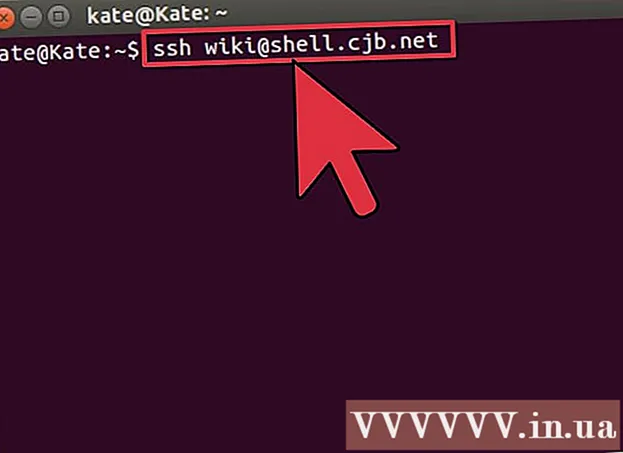
Ábhar
Má tá tú ag nascadh le ríomhaire eile thar an líonra, is dócha gur mhaith leat do chuid sonraí a choinneáil slán. Agus is rogha inmharthana é SSH. Chun é sin a dhéanamh, ní mór duit SSH a chur ar bun i gceart ar do ríomhaire agus ansin nasc criptithe leis an bhfreastalaí a chruthú. Ag an am céanna, is gá SSH a chumasú ag dhá cheann an cheangail. Lean na treoracha thíos chun slándáil do cheangail a chinntiú.
Céimeanna
Cuid 1 de 3: Ceangal den chéad uair
Suiteáil SSH. Maidir le Windows, ní mór duit an cliant SSH a íoslódáil agus a shuiteáil. Is é an ceann is cáiliúla ná Cygwin: is féidir leat an clár a íoslódáil saor in aisce ó shuíomh Gréasáin an fhorbróra. Íoslódáil agus suiteáil mar a dhéanfá le haon chlár eile. Chomh maith le Cygwin, is rogha saor in aisce é PuTTY freisin.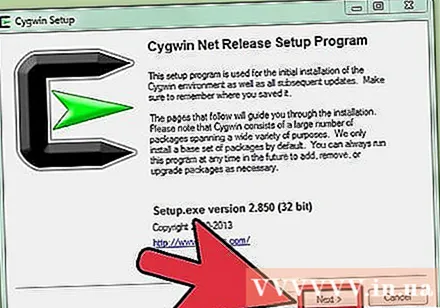
- Le linn phróiseas suiteála Cygwin, ní mór duit a roghnú OpenSSH a shuiteáil ón rannán Glan.
- Tá SSH ionsuite ag Linux agus Mac OS X. Tá sé seo toisc gur córas UNIX é SSH agus forbraíodh Linux chomh maith le OS X ón gcóras seo.
- Má tá Windows 10 á úsáid agat leis an Nuashonrú Comóradh, is féidir leat Fochóras Windows a shuiteáil le haghaidh Linux: leis an ngné seo, beidh SSH réamhshuiteáilte.

Rith SSH. Oscail an clár teirminéil atá suiteáilte ag Cygwin, nó Bash ar Ubuntu ar Windows 10, nó Críochfort ar OS X agus Linux. Úsáideann SSH comhéadan teirminéil chun idirghníomhú le ríomhairí eile. Níl aon chomhéadan grafach ag SSH, mar sin beidh ort dul i dtaithí ar orduithe a chlóscríobh.
Ceangal seiceála. Sula dtosaíonn tú ag cruthú d’eochair slándála agus ag aistriú comhaid, ba cheart duit a chinntiú go bhfuil SSH cumraithe i gceart ar an ríomhaire atá á úsáid agat agus ar an teirminéal eile. Cuir isteach an t-ordú seo a leanas, ina ionad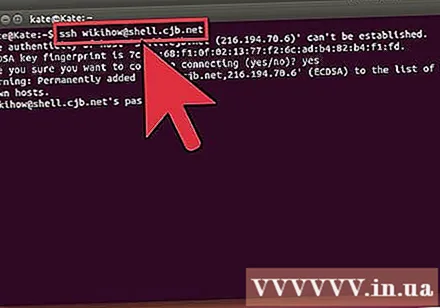
de réir d’ainm úsáideora ar an ríomhaire eile agus ag seoladh an fhreastalaí nó an ríomhaire sin: $ ssh@ - Nuair a bheidh an nasc bunaithe, iarrfar ort pasfhocal a iontráil. De réir mar a chlóscríobhann tú, ní bhogfaidh pointeoir na luiche agus ní thaispeánfar aon charachtair a iontráladh.
- Má tá earráid sa chéim seo, ansin tá SSH cumraithe go mícheart ar do ríomhaire nó ní ghlacann an ríomhaire ar an taobh eile le naisc SSH.
Cuid 2 de 3: Na buneilimintí a fhoghlaim
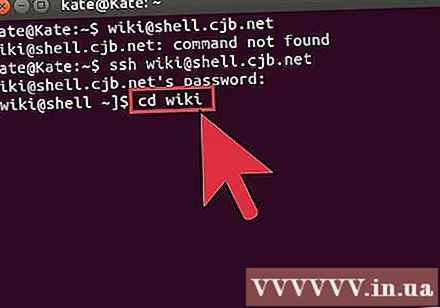
Déan nascleanúint ar an mblaosc SSH (ateangaire ordaithe). Agus tú ag nascadh leis an ríomhaire deiridh eile den chéad uair, ba cheart duit "dúnadh" san eolaire HOME. Chun nascleanúint a dhéanamh trí struchtúr eolaire, bain úsáid as orduitheCD:bogann cd .. chuig an eolaire díreach os comhair an chrainnCDbog go dtí aon eolaire ar leith. cd / home / eolaire / cosán / bog go eolaire ar leith ón eolaire baile.cd ~ filleadh ar do eolaire BAILE.
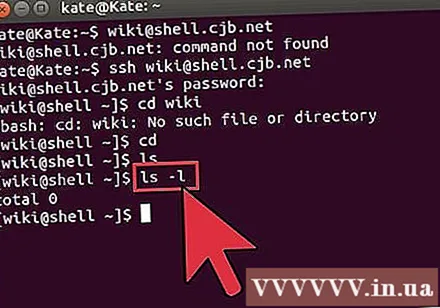
Seiceáil ábhar an eolaire reatha. Chun comhaid agus fillteáin a fheiceáil san eolaire reatha, is féidir leat an t-ordú a úsáidls:Liostaíonn ls gach eolaire agus comhad san eolaire reatha.Liostaíonn ls -l ábhar san eolaire le faisnéis bhreise cosúil le méid, ceadanna agus dáta.Liostaíonn ls-a an t-ábhar go léir, lena n-áirítear comhaid i bhfolach agus fillteáin.
Cóipeáil comhaid ó d’áit go dtí an ríomhaire eile. Chun comhaid a chóipeáil ón ríomhaire reatha chuig an ríomhaire a bhfuil tú ag teacht air go cianda, is féidir leat an t-ordú a úsáid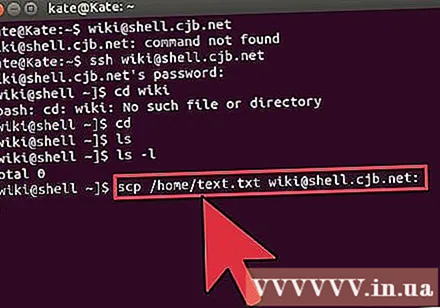
scp:scp / Ministry / eolaire1.txt@ :<đường_dẫn> cóipeálfaidh example_1.txt go <đường_dẫn> sonrach ar an ríomhaire atá á rochtain go cianda. Féadfaidh tú an réimse a fhágáil bán <đường_dẫn> a chóipeáil go dtí fréamh an ríomhaire seo. scp@ Bogfaidh: /home/example_1.txt./ example_1.txt ón eolaire baile ar an gcian ríomhaire go dtí an eolaire a bhfuil tú ag iontráil go díreach ar an teirminéal seo.
Cóipeáil comhaid tríd an mblaosc. Is féidir leat orduithe a úsáid
cp chun comhaid a chóipeáil san eolaire céanna nó san eolaire réamhshainithe:Déanfaidh cp example_1.txt example_2.txt cóip de example_1.txt agus ainmneoidh sé mar shampla_2.txt ceart san eolaire reatha.cp example_1.txt eolaire / déanfaidh sé cóip de example_1 san eolaire a shonróidh an t-eolaire.
Tiontaigh agus athainmnigh comhaid. Más mian leat comhad a athainmniú nó a bhogadh (gan é a chóipeáil), is féidir leat an t-ordú a úsáid
mv:athainmneoidh mv example_1.txt example_2.txt mar shampla_1.txt go example_2.txt, fanfaidh an comhad sa sean-eolaire.fillteán_1 eolaire2 athainmnigh eolaire_1 go eolaire2. Fanann an t-ábhar atá san eolaire mar an gcéanna.mv eolaire_1.txt eolaire_1 / bog sampla_1.txt go eolaire_1.mv example_1.txt eolaire_1 / example_2.txt bog sampla_1.txt go eolaire_1 agus athainmnigh é go example_2.txt.
Scrios comhaid agus fillteáin. Chun ábhar ar ríomhaire atá á rochtain go cianda a scriosadh, is féidir leat ordú a úsáid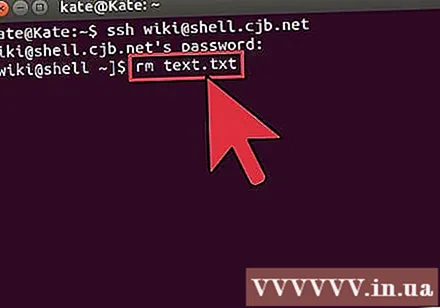
rm:rm example_1.txt scrios ainm an chomhaid example_1.txt.Scriosann rm –I example_1.txt comhad example_1.txt tar éis dearbhú a fháil uait.rm eolaire_1 / scrios eolaire_1 leis an ábhar go léir.
Athraigh ceadanna comhaid. Is féidir leat ceadanna léitheoireachta agus comhaid a athrú leis an ordú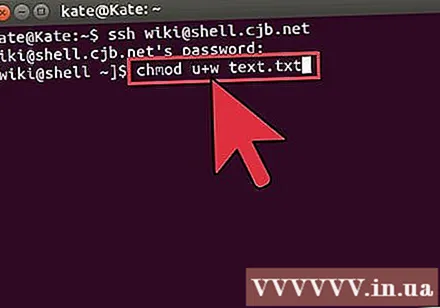
chmod:Cuireann chmod u + w example_1.txt cead i scríbhinn (eagar) leis an úsáideoir (u). Is féidir leat breiseáin a úsáid freising do chearta grúpa aguso tugann sé cearta uilíocha.Cuireann chmod g + r example_1.txt ceadanna léitheoireachta (rochtana) leis an gcomhad grúpa.- Tá liosta na n-orduithe is féidir leat a úsáid chun gnéithe éagsúla de do mheaisín a dhaingniú nó a oscailt fada go leor.
Foghlaim orduithe bunúsacha eile haphazard. Tá cúpla ordú níos tábhachtaí fós ann a úsáidtear go leor ar chomhéadan an bhlaosc, lena n-áirítear: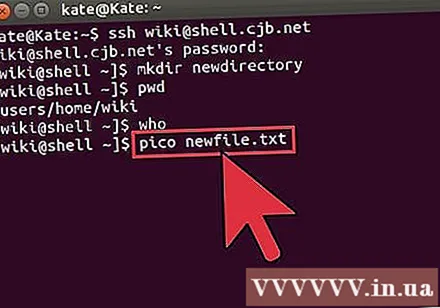
cruthaíonn eolaire nua mkdir fochomhadlann ar a dtugtar an eolaire nua.Taispeánann pwd suíomh reatha an eolaire.a thaispeánann cé atá logáilte isteach sa chóras faoi láthair.pico newfile.txt nóga cruthaíonn en newfile.txt comhad nua agus osclaítear eagarthóir an chomhaid. D’fhéadfadh go mbeadh eagarthóirí comhaid éagsúla suiteáilte ag meaisíní éagsúla. Is iad Pico agus vi an dá cheann is mó a bhfuil tóir orthu. Má úsáideann eagarthóir comhaid difriúil ar do ríomhaire, b’fhéidir go mbeidh ort orduithe éagsúla a úsáid.
Faigh faisnéis mhionsonraithe faoi aon ordú. Mura bhfuil tú cinnte cad a dhéanann an t-ordú, is féidir leat an t-ordú a úsáid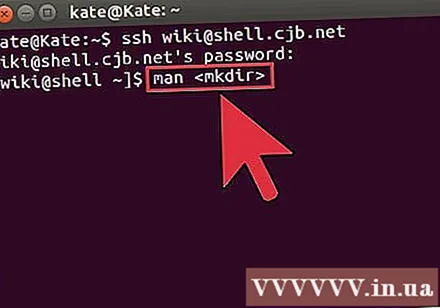
fear le foghlaim faoi na paraiméadair agus na húsáidí uile is féidir:feartaispeánann sé faisnéis faoin ordú sin fear -kfaigh gach leathanach ordaithe don eochairfhocal sonraithe.
Cuid 3 de 3: Eochracha criptithe a ghiniúint
Gin do eochair SSH. Ligeann na heochracha seo duit ceangal leis an ngléas iargúlta gan an focal faire a iontráil gach uair a nascann tú. Tá an bealach seo i bhfad níos sábháilte mar gheall air, ní gá duit pasfhocal a sheoladh thar an líonra.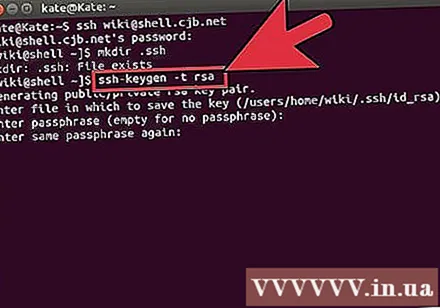
- Cruthaigh fillteán glasála ar do ríomhaire trí ordú a iontráil
$ mkdir.ssh - Eochracha poiblí agus príobháideacha a ghiniúint ag úsáid orduithe
$ ssh-keygen -t rsa - Iarrfar ort an bhfuil tú ag iarraidh pasfhocal a chruthú don eochair: tá sé roghnach. Mura dteastaíonn uait pasfhocal a chruthú, ní gá ach brúigh Iontráil. Ginfear na heochracha id_rsa agus id_rsa.pub san eolaire.ssh.
- Athraigh ceadanna eochracha príobháideacha. Chun a chinntiú nach bhfuil ach an eochair phríobháideach inléite agat, iontráil ordú
$ chmod 600.ssh / id_rsa
- Cruthaigh fillteán glasála ar do ríomhaire trí ordú a iontráil
Fág an eochair phoiblí ar an ríomhaire eile. Nuair a ghintear an eochair, tá tú réidh chun an eochair phoiblí a chur ar bharr an cheangail eile ionas gur féidir leat ceangal a dhéanamh gan pasfhocal. Iontráil an t-ordú seo a leanas, cuir na codanna riachtanacha in ionad mar a thaispeántar: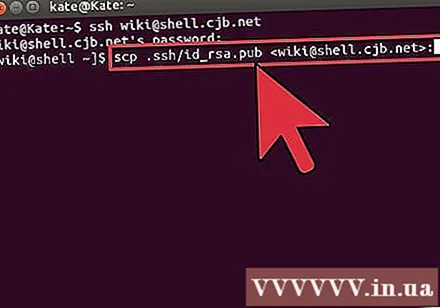
$ scp.ssh / id_rsa.pub@ : - Ná déan dearmad ar an colon (:) ag deireadh an ordaithe.
- Iarrfar ort do phasfhocal a iontráil sula dtosaíonn tú ar an aistriú comhad.
Suiteáil an eochair phoiblí ar an ríomhaire eile. Nuair a bheidh sé curtha, ní mór duit an glas a shuiteáil ar an bhfeiste eile chun go bhfeidhmeoidh sé i gceart. Ar dtús, logáil isteach ar an ríomhaire deiridh eile ar an mbealach céanna a rinne tú i gcéim 3.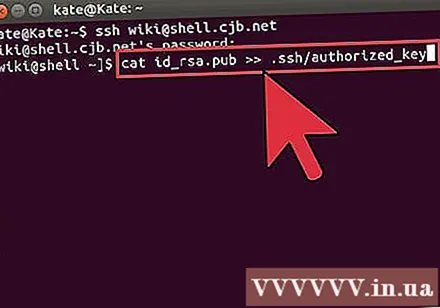
- Cruthaigh eolaire SSH mura bhfuil an eolaire sin ann cheana ar an ríomhaire seo:
$ mkdir.ssh - Ceangail d’eochair leis an gcomhad eochair ceadúnaithe. Mura bhfuil an comhad ann, cuirfear tús leis:
$ cat id_rsa.pub >>. ssh / ùghdarraichte_keys - Athraigh an cead don eolaire SSH chun rochtain a cheadú:
$ chmod 700.ssh
- Cruthaigh eolaire SSH mura bhfuil an eolaire sin ann cheana ar an ríomhaire seo:
Seiceáil an bhfuil an nasc ag obair nó nach bhfuil. Tar éis duit an eochair a shuiteáil ar an ríomhaire ag ceann eile an cheangail, ba cheart go mbeifeá in ann an nasc a chruthú gan pasfhocal a iontráil. Úsáid an t-ordú seo a leanas chun do nasc a sheiceáil: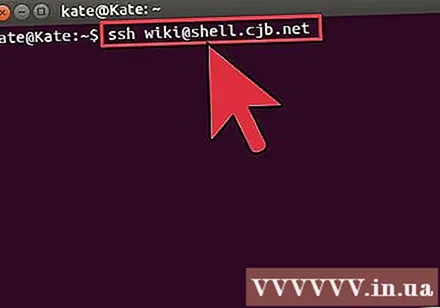
$ ssh@ - Mura gá duit pasfhocal a iontráil agus tú ag nascadh, caithfidh an eochair a bheith cumraithe i gceart.



